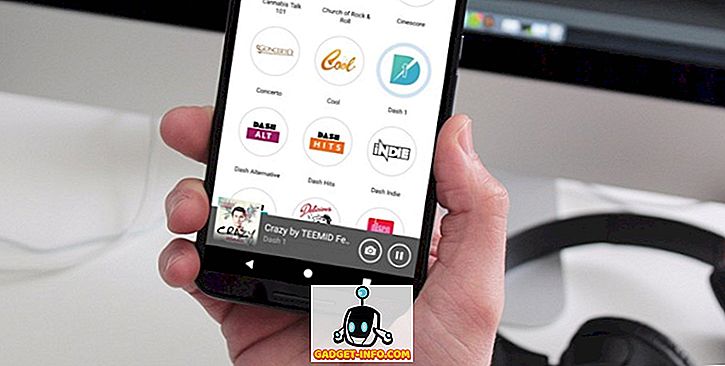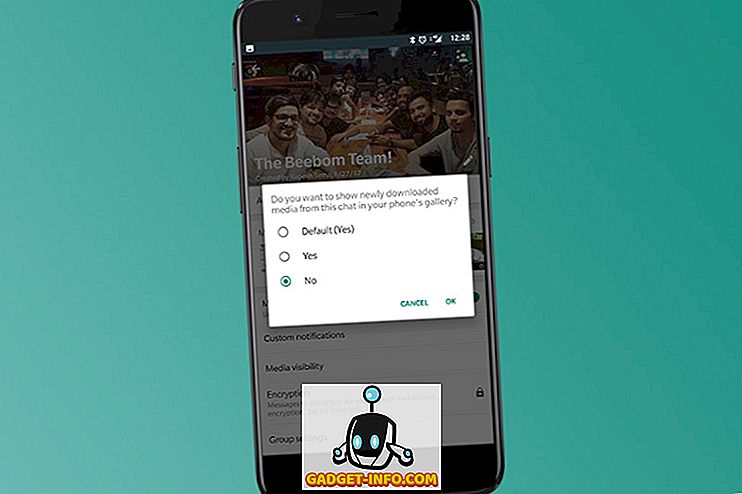Não importa o quão cuidadosamente você grave um arquivo de áudio, sempre há algum ruído. Embora esse ruído possa não ser um grande problema para gravações de voz pessoais, se você pensar em compartilhar esses arquivos com um público mais amplo, isso se torna um grande problema. Ruído em uma gravação de áudio contribui para uma experiência auditiva desagradável. No entanto, uma certa quantidade de ruído ambiente é uma boa ideia, por vezes, pois torna o som de áudio mais natural, em vez de o tornar sintetizado. A maioria de vocês, que são iniciantes em gravação e edição de áudio, podem pensar que procedimentos como a remoção de ruído são para engenheiros de som altamente treinados, mas na verdade é um processo muito fácil.
Neste artigo, direi exatamente como você pode remover o ruído de suas gravações. É muito fácil e requer um pouco de paciência para gravações maiores. Eu cobrirei o procedimento usando dois dos mais proeminentes aplicativos de edição de áudio: Audacity (download) e Adobe Audition CC (download).
Use o Audacity para remover o ruído
O Audacity é um dos aplicativos mais famosos para edição e gravação de áudio. É completamente grátis e, portanto, é a escolha para os artistas de áudio mais inovadores e para os aficionados que não querem gastar muito dinheiro com softwares de áudio proprietários. O Audacity tem todos os recursos necessários para gravar e editar seus clipes de áudio. Para remover o ruído de um clipe de áudio usando o Audacity, você terá que seguir as etapas descritas abaixo:
Nota : Eu recomendaria fazer cópias de seus arquivos de áudio antes de editá-los no Audacity, apenas no caso de algo dar errado.
1. Inicie o Audacity e abra o clipe de áudio do qual você deseja remover o ruído.
2. Selecione uma amostra de ruído puro do clipe de áudio. Esta é a parte do clipe onde você não está falando, e somente o ruído de fundo pode ser ouvido.

3. Em seguida, vá para Effect -> Noise Reduction e clique em " Get Noise Profile ". Isso irá pegar a amostra que você selecionou na última etapa como um perfil de ruído. Nesta caixa de diálogo, você pode ajustar as configurações para a redução de ruído, incluindo a quantidade de redução a ser aplicada (em dBs), a sensibilidade e a suavização de freqüência desejada no áudio de saída.

4. Vá para Effect -> Repeat Noise Reduction . Você verá uma caixa de diálogo informando que a redução de ruído está em andamento e, assim que a caixa de diálogo fechar, você poderá ouvir uma diminuição significativa nos níveis de ruído em seu áudio.

Depois de fazer isso, você pode até ver a diferença na forma de onda em si, a parte de ruído diminuirá significativamente ou muito, dependendo das configurações.

Se você precisar reduzir ainda mais o ruído em sua amostra de áudio, repita as etapas acima até atingir a quantidade desejada de redução de ruído. Não é tão difícil quanto parece, certo?
Use o Adobe Audition CC para remover o ruído
Se preferir usar uma ferramenta proprietária para fins de gravação, você pode usar o Adobe Audition. O Audition é um ótimo estúdio de gravação, e vem com todos os recursos que o Audacity tem, junto com uma interface agradável e limpa. Eu, pessoalmente, prefiro o Audacity, mas se você gosta de Audition, não se preocupe, o processo é praticamente o mesmo.
1. Inicie o Adobe Audition e carregue a gravação da qual você deseja remover o ruído. Uma vez feito, selecione uma parte da forma de onda de áudio que é puro ruído . O ruído puro é a parte do clipe em que você não está falando e somente o som de fundo (ruído) é audível.

2. Clique em Efeitos -> Redução / Restauração de Ruído -> Capturar Impressão de Ruído .

3. Em seguida, selecione o clipe de áudio inteiro, pressionando Cmd + A no Mac ou Ctrl + A no Windows. Clique em Efeitos -> Redução / Restauração de Ruído -> Redução de Ruído (processo) .

4. Na caixa de diálogo que aparece, clique em “ Aplicar ” . O Audition aplicará a redução de ruído a todo o clipe de áudio. Se o seu clipe de áudio for muito longo, isso pode demorar um pouco.

Quando o processo estiver concluído, você poderá reproduzir sua gravação e perceberá uma redução significativa na quantidade de ruído em sua gravação. A diferença é claramente visível nas formas de onda também.

Remover ruído de seus clipes de áudio usando esses métodos
Embora o equipamento adequado definitivamente faça diferença na qualidade de suas gravações de áudio, nada pode impedir o ruído em suas gravações, a menos que você invista muito dinheiro para gravar em um estúdio de gravação de áudio completo. No entanto, essas formas permitem que você edite seus arquivos de áudio para torná-los profissionais sem ser pesado no bolso. Há muito mais recursos no Audacity e no Adobe Audition que você pode usar para editar um áudio da maneira que desejar, portanto, explore todos os efeitos diferentes.
Gostaríamos de saber sobre sua experiência com a redução de ruído e sobre dicas e truques que você talvez queira compartilhar sobre a remoção de ruído de maneira mais eficiente. Se você tiver dúvidas, comentários ou problemas, sinta-se à vontade para nos deixar uma linha na seção de comentários abaixo.